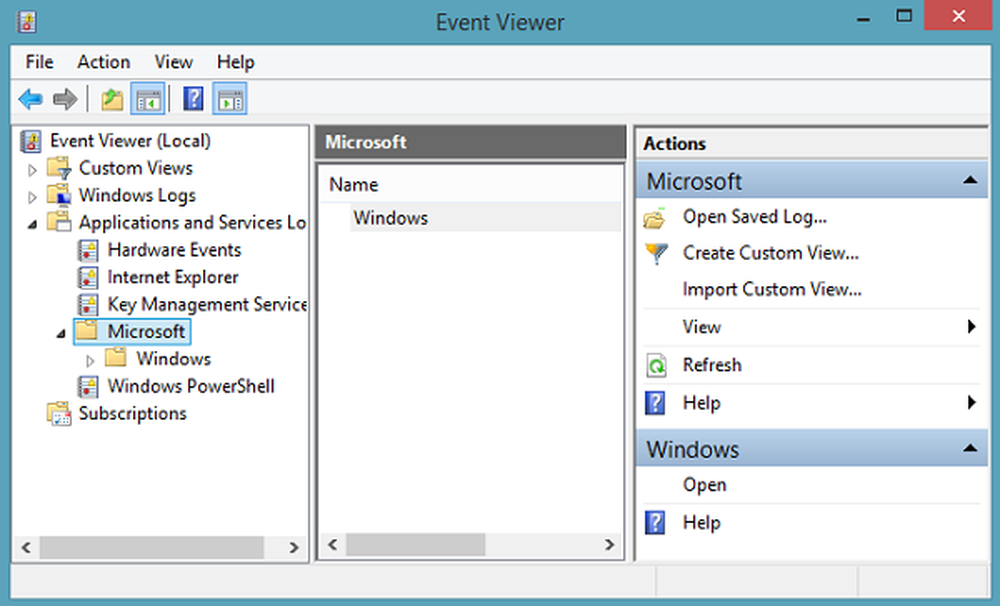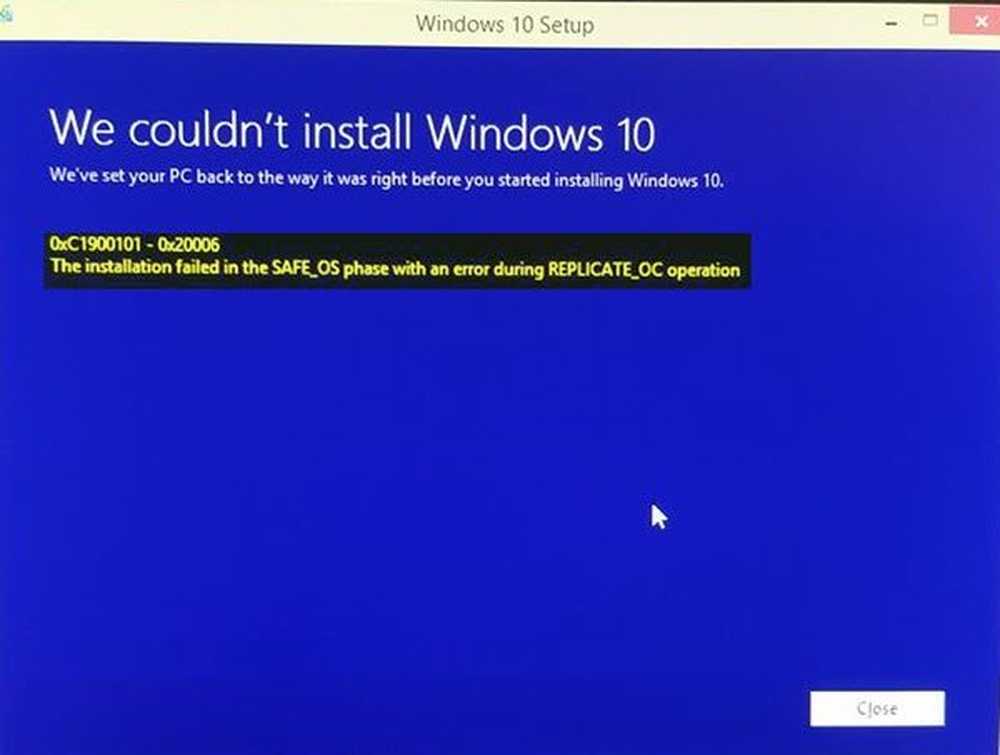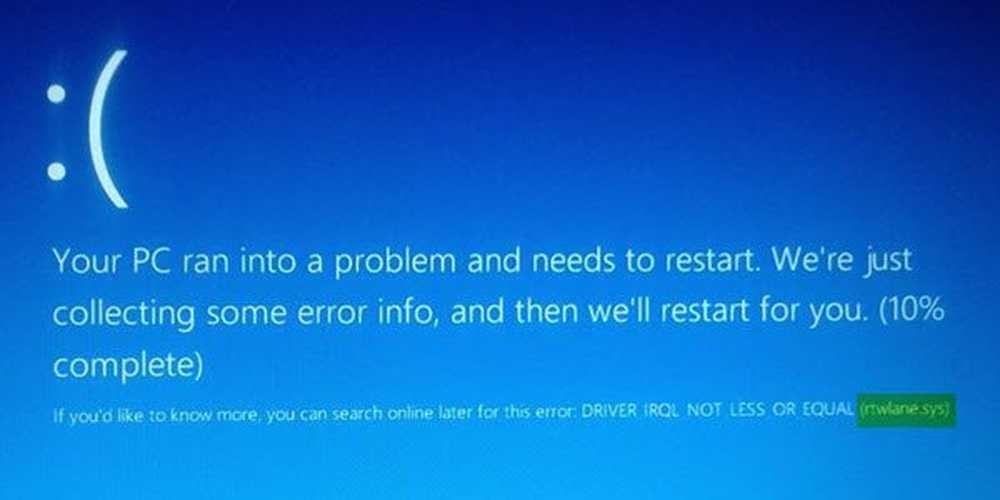Fix RuntimeBroker.exe feil og høy CPU, minne og disk bruk problem

RuntimeBroker.exe er en liten 32KB systemfil i Windows 10/8/7 som ligger i System32-mappen. Hvis du åpner oppgavebehandling, vil du se Runtime Broker løping.

RuntimeBroker.exe i Windows 10
Filen RuntimeBroker.exe kjøres bare når du kjører en Windows Store-app. Hvis du ikke har kjørt noen apper etter at du har startet Windows 10/8-datamaskinen, kan du ikke se denne filen som kjører i Oppgavebehandling. Først når du åpner en butikk / moderne app, vil du se RuntimeBroker.exe kjører - dette skyldes at kjøring av en hvilken som helst Windows 8/10 app utløser RuntimeBroker.exe til handling. Men selv om du lukker appen, fortsetter RuntimeBroker.exe å kjøre bakgrunnsforbruker nær null-ressurser.
Hva gjør RuntimeBroker.exe?
RuntimeBroker.exe overvåker tilgangen til Windows API og sørger for at apper ikke bryter med kjernesikkerheten til Windows. Det kontrollerer om Windows Store-appen er i gang, og erklærer alle sine tillatelser for å få tilgang til ressursene dine. Dette inkluderer å informere om det har tillatelse eller ikke. Prosessen håndterer sikkerhetsstillatelsen til prosesser som sensorer, kameraer osv. På en måte hjelper det dermed med å sikre personvernet ditt når du bruker Windows Store-apper.
Er RuntimeBroker.exe et virus eller skadelig programvare?
Hvis filen RuntimeBroker.exe er plassert i mappen System32, er det en legitim Microsoft-prosess. Hvis ikke, kan det være skadelig programvare. Du kan høyreklikke filen og sjekke egenskapene hvis du er i tvil.
RuntimeBroker.exe tar mye minne
RuntimeBroker.exe etterlater normalt et lite fotavtrykk. I noen tilfeller kan RuntimeBroker.exe forbruke flere ressurser, men slipper ikke minne etter at arbeidet er ferdig, noe som medfører hukommelselekkasje. Hvis RuntimeBroker.exe bruker høyt minne og viser høy RAM-bruk, kan det hende du vil undersøke de installerte tredjepartsappene dine. Se spesielt på tredjepartsprogrammer som du kanskje har installert etter at du har merket dette problemet - spesielt de som viser Live Tiles. Avinstaller dem etter hverandre og start datamaskinen på nytt og sjekk deretter minnesutnyttelsen for å prøve å isolere problematisk app.
Du kan også trykke på Ctrl + Shift + Esc for å åpne oppgavebehandling. Lokaliser Runtime Broker under fanen Prosesser. Hvis det bruker mer enn 15% av minnet, har du sannsynligvis et problem med en app på PCen. I dette tilfellet må du stoppe Runtime Broker-prosessen. Velg den, høyreklikk på den og klikk deretter på Avslutt oppgave.
Det burde hjelpe.
Vil du vite om disse prosessene? Svchost.exe | Shellexperiencehost.exe | TrustedInstaller.exe | Spoolersv.exe.